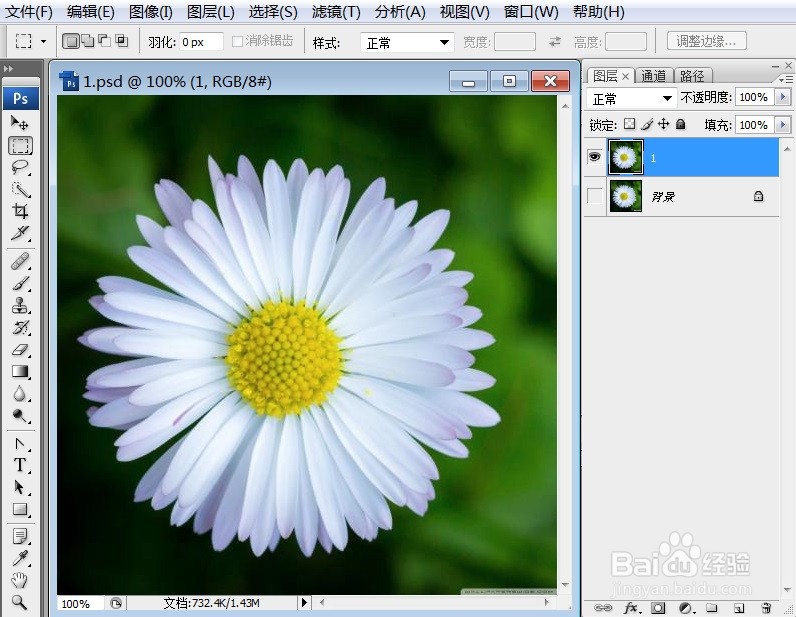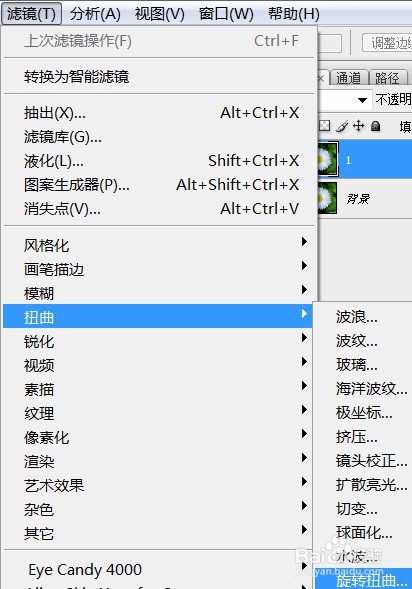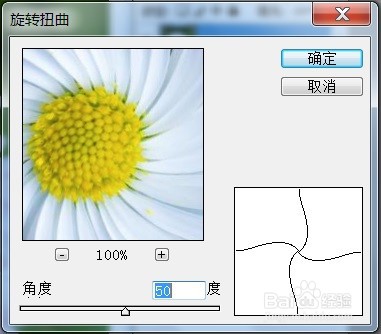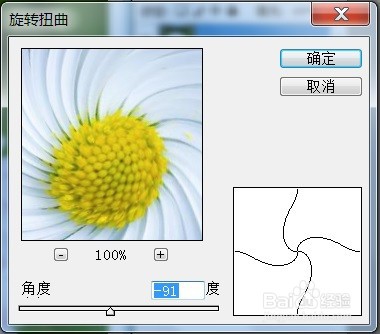PS旋转扭曲来调整图像的效果
1、打开需要处理的影像【1.PSD】,如下图所示。
2、打开需要处理的影像【1.PSD】,【滤镜】→【扭曲】→【旋转扭曲】,如下图所示。
3、打开需要处理的影像【1.PSD】,【滤镜】→【扭曲】→【旋转扭曲】,弹出【旋转扭曲】对话框,如下图所示。
4、打开需要处理的影像【1.PSD】,【滤镜】→【扭曲】→【旋转扭曲】,弹出【旋转扭曲】对话框,在该对话框中调整【角度:-91度】,如下图所示。
5、打开需要处理的影像【1.PSD】,【滤镜嘉滤淀驺】→【扭曲】→【旋转扭曲】,弹出【旋转扭曲】对话框,在该对话框中调整【角度:-91度】,点击【确定】后,效果如下图所示。
声明:本网站引用、摘录或转载内容仅供网站访问者交流或参考,不代表本站立场,如存在版权或非法内容,请联系站长删除,联系邮箱:site.kefu@qq.com。
阅读量:91
阅读量:26
阅读量:46
阅读量:53
阅读量:87